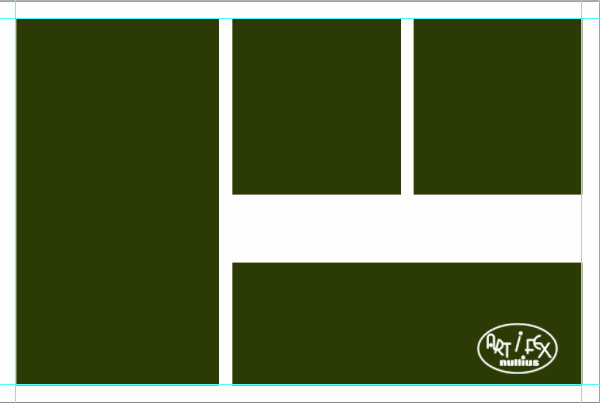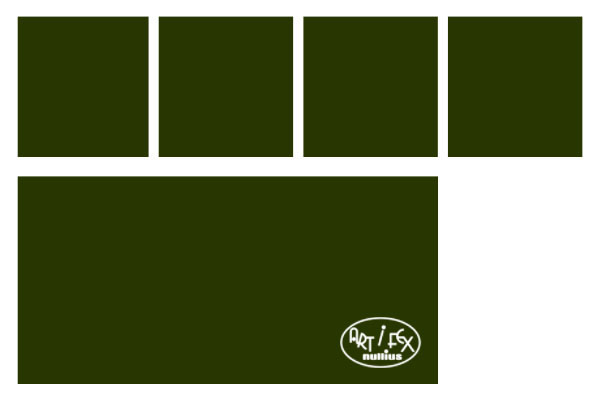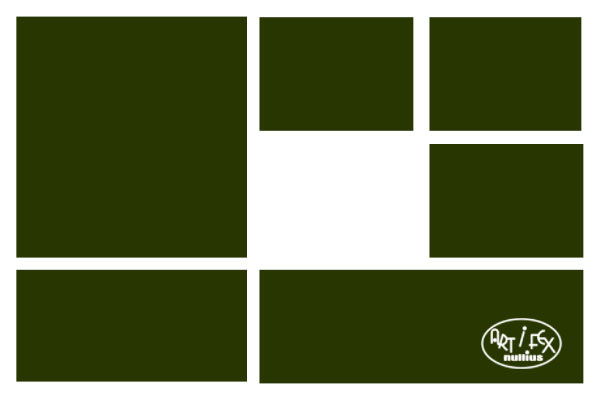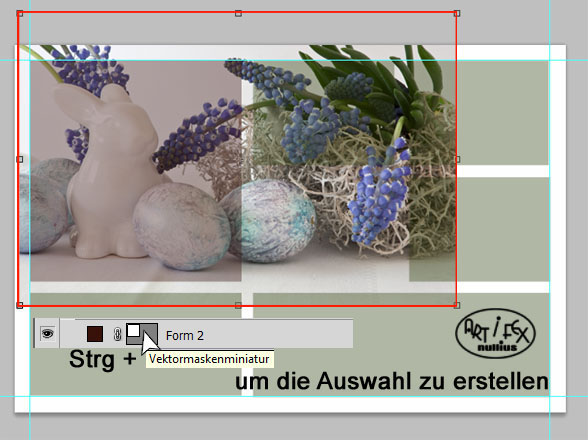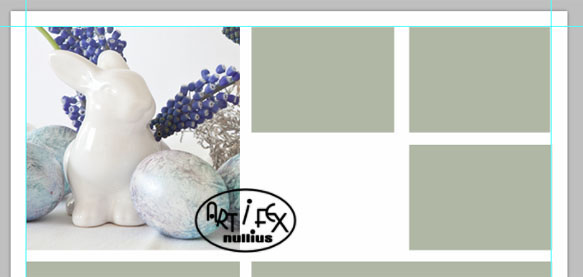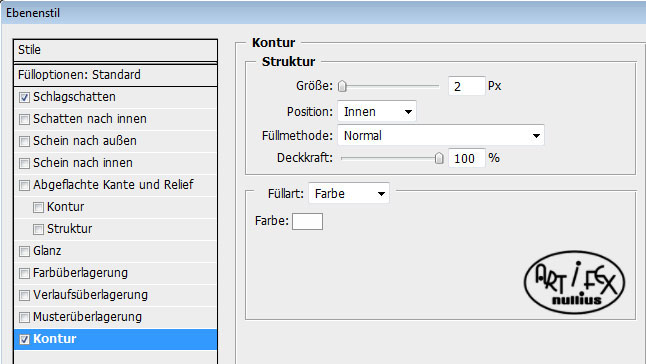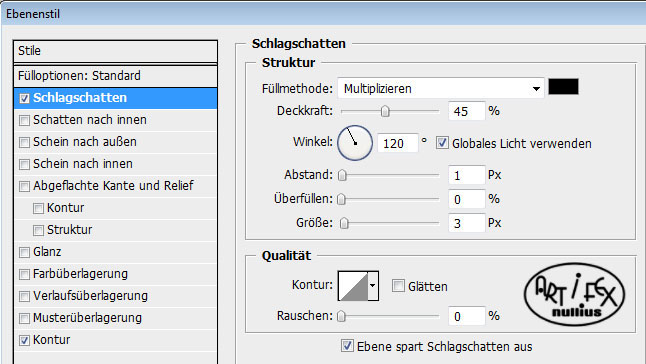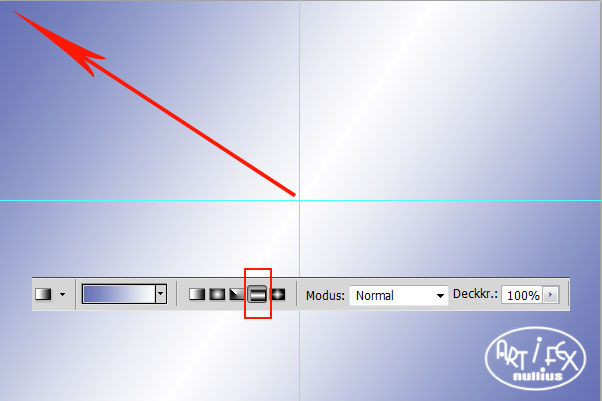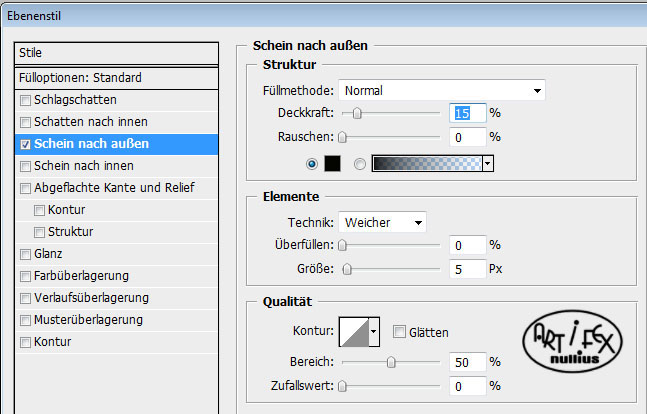|
romantische Collagekarte
|
|
Öffnet eine neue weiße Datei in der Größe 900 x 600 Pixel. Für e-mails und
Internet reichen 72 dpi. Wer vorhat die Karte später auszudrucken, benötigt
aber 300 dpi, damit wird die Karte dann 3750 x 2500 Pixel groß. Auf jeden Fall
solltet ihr die jeweilige Verwendung vorher bedenken!
Heute erfülle ich den Wunsch einer Bastlerin, die sich eine Collage als Karte gewünscht hat.
Drückt zuerst Strg+R um das Lineal zu aktivieren und legt dann im Abstand von jeweils 25 Pixeln zum Rand eine Hilfslinie.
Aktiviert das Pfadzeichenwerkzeug Rechteck und legt so viele Rechtecke auf eure Arbeitsfläche, wie ihr Fotos verarbeiten
wollt. Die Größe und Anordnug ist dabei beliebig, aber es sollte eine freie Fläche für die Beschriftung bleiben. Hier mal
einige Vorschläge, die ihr noch individuell abändern könnt. |
|
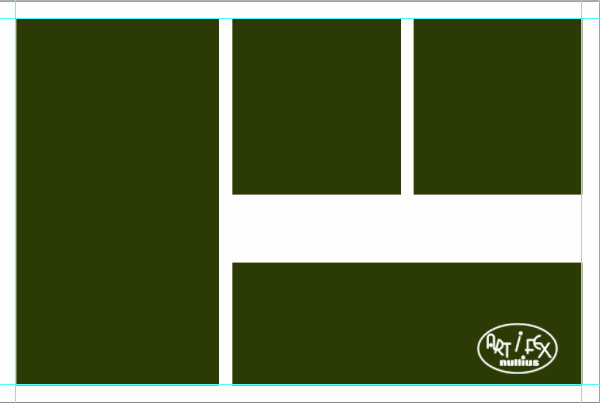 |
|
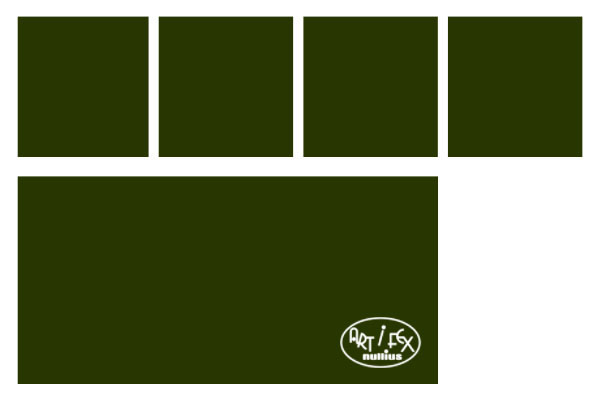 |
|
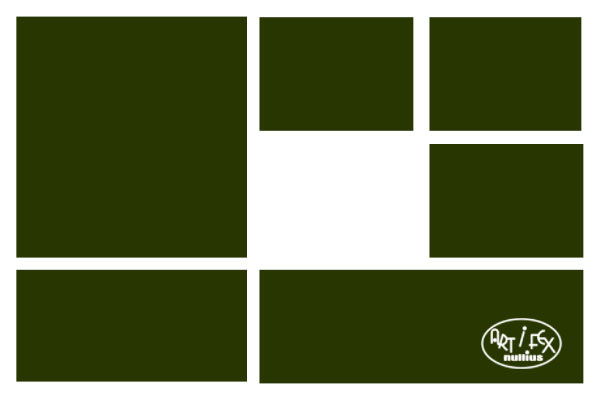 |
|
Wenn ihr eure Rechtecke entsprechend angeordnet habt, werden alle Formebenen aktiviert und mit Strg+G zu einer Gruppe
zusammengefasst. Setzt die Deckkraft der gesamten Gruppe auf ca. 30-40% herab, damit ihr später gut die Fotos sehen könnt.
Ordnet die Gruppe im Ebenenmanager ganz oben an.
Öffnet nun eure Fotos, die alle verarbeitet werden sollen. Legt das erste Foto auf die Arbeitsfläche und schiebt es (Strg+T)
mit dem Hauptmotiv passend in das auserwählte Rechteck (bei mir Hase und Ei). Passt bei Bedarf eventuell noch die Größe an.
Meistens ist das ganze Foto größer als euer Rechteck, klickt dann bei gedrückter Strg-Taste in die Vektormaskenminiatur,
und um die Auswahl umzukehren Strg+Shift+I. Aktiviert die Fotoebene und drückt die Entfällt-Taste der Tastatur. Jetzt
ist das Motiv des Fotos genau eingepasst, mit Strg+D wird die Auswahl aufgehoben und die Pfadform kann unsichtbar gemacht
werden. |
|
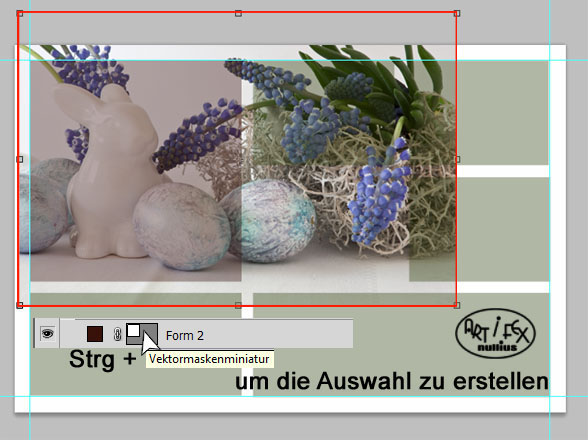 |
|
 |
|
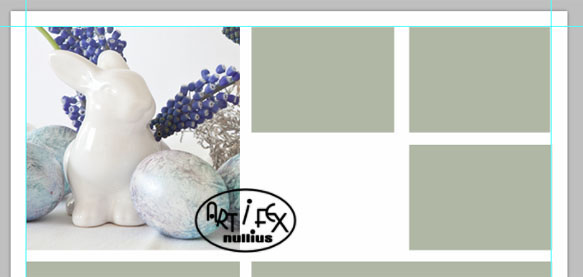 |
|
Wiederholt den Vorgang so oft, bis alle eure Fotos in die entsprechenden Rechtecke eingepasst sind. Ich habe meinen Fotos
noch eine Kontur und einen Schlagschatten gegeben |
|
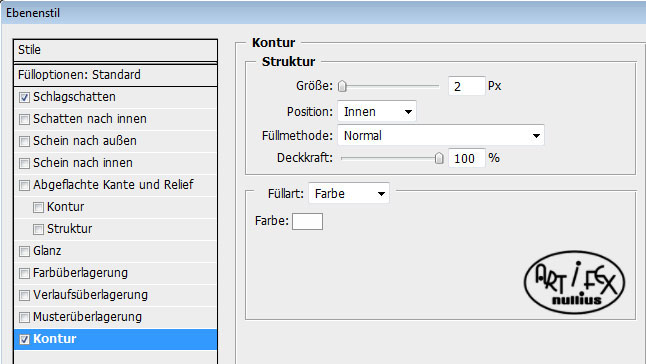 |
|
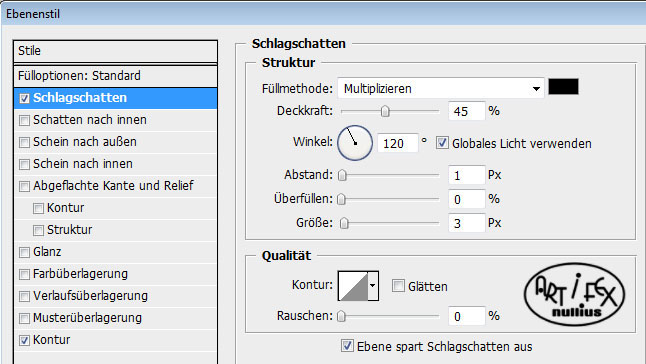 |
|
 |
|
Sucht euch aus den Fotos zwei Farben heraus, um den Hintergrund entsprechend einzufärben. Ich habe weiß und einen Blauton
gewählt. Mit dem Verlaufswerkzeug habe ich, von der Mitte nach links oben, den aktivierten Hintergrund eingefärbt. Am besten
probiert ihr selber, wie die Farben zur Anordnung eurer Fotos passen und ändert evtl. die Richtung des Verlaufs. |
|
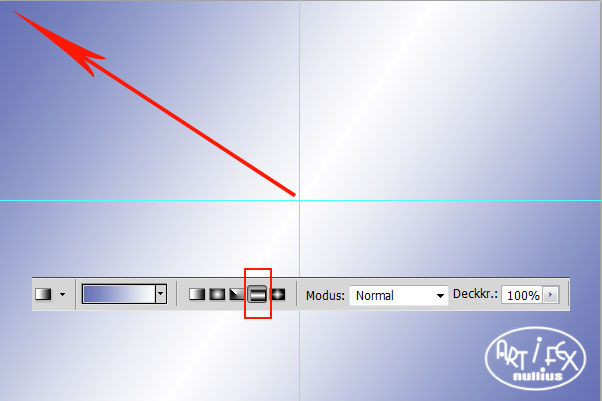 |
|
 |
|
Um der Collage ein romantisches Aussehen zu geben, könnt ihr euch meinen Pinsel mitnehmen und entweder ganz oder in
Bruchstücken (störende Teile wegradieren) auf jeweils einer neuen Ebene malen. DOWNLOAD
Die Verzierungen haben noch einen kleinen Schein nach außen bekommen. |
|
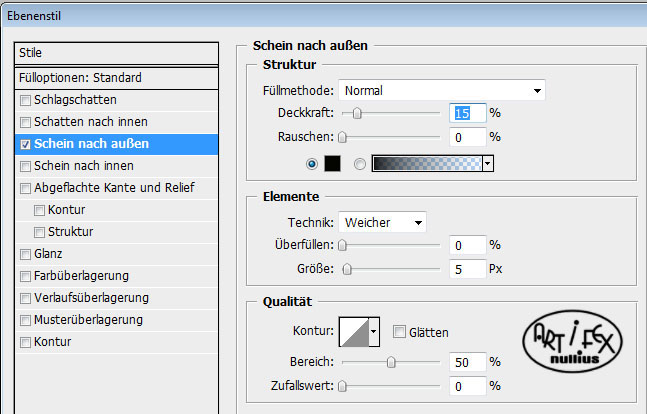 |
|
 |
|
Jetzt könnt ihr die Karte noch nett beschriften und dann abspeichern. Viel Spaß beim Nachbasteln! |
|
 |
|
 |
|
Tutorial 2012 © Vera Peiter alias Artifex nullius
Anfragen bezüglich der Nutzung bitte an
Artifex_nullius@web.de |
|
|